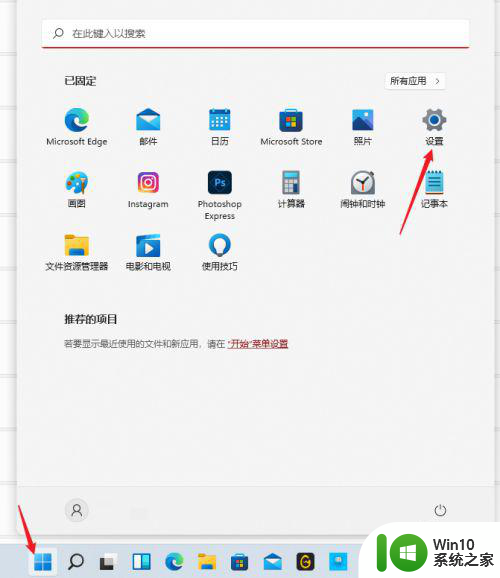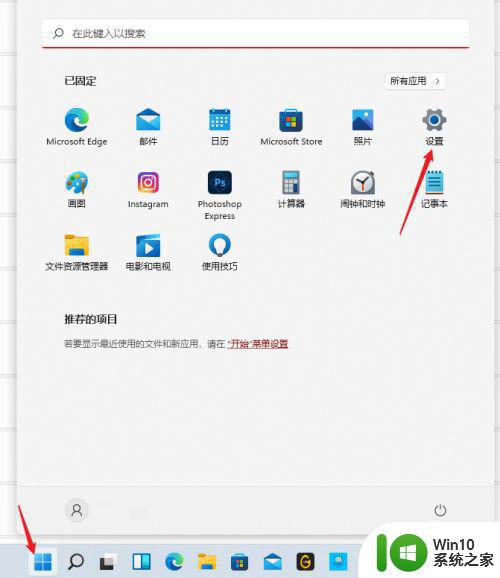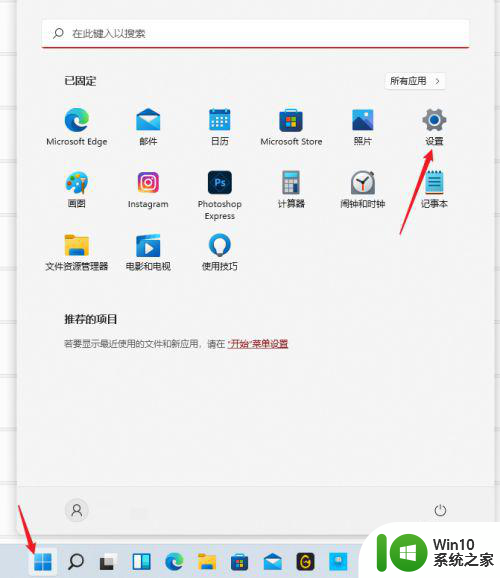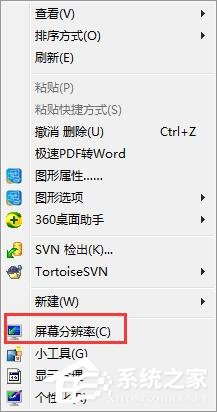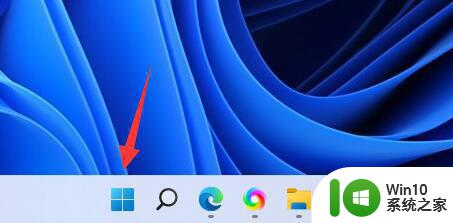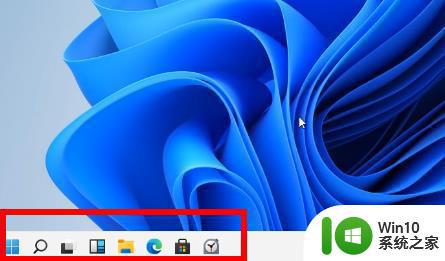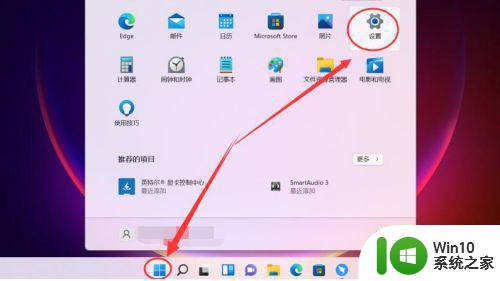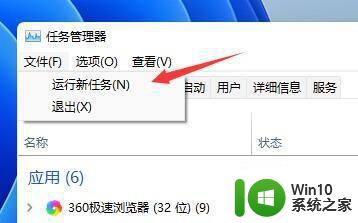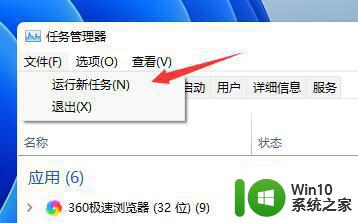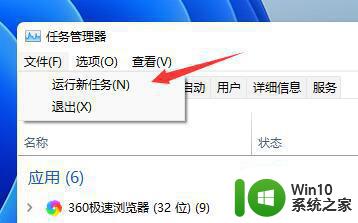win11屏幕刷新率在哪里设置 Win11屏幕刷新率如何调整
更新时间:2023-10-28 10:45:08作者:xiaoliu
win11屏幕刷新率在哪里设置,Win11作为微软最新推出的操作系统,受到了广大用户的热切关注,而在使用Win11时,屏幕刷新率的设置无疑是一个重要的调整项。Win11屏幕刷新率在哪里设置呢?如何调整呢?接下来我们将为大家详细介绍Win11屏幕刷新率的设置方法,让您轻松掌握这一技巧。无论是追求更加流畅的视觉体验,还是需要根据具体需求进行个性化调整,Win11屏幕刷新率的设置都能满足您的要求。让我们一起来了解吧!
win11刷新率在哪里设置:
1、首先打开图示位置的“开始菜单”。
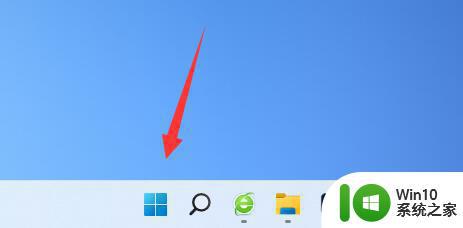
2、然后找到并打开“设置”。
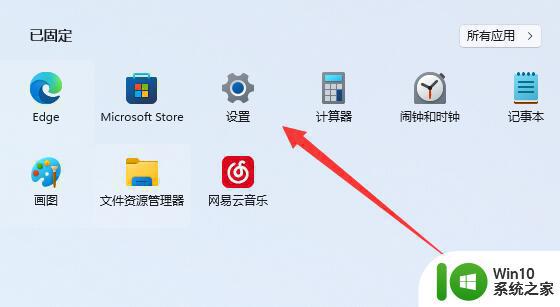
3、接着进入右边的“屏幕”设置。
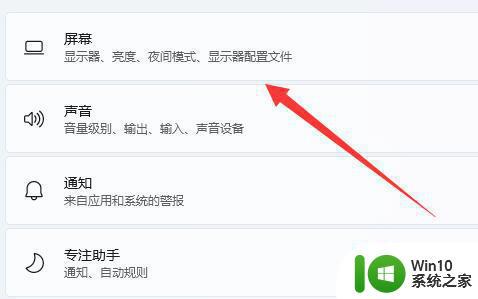
4、随后打开下面的“高级显示器设置”。
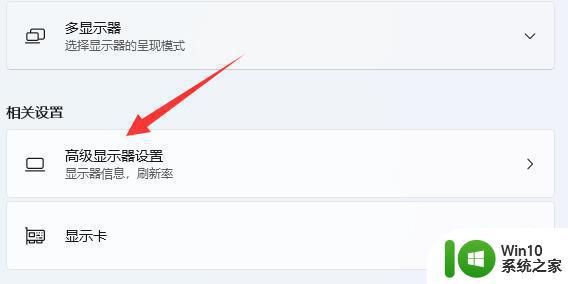
5、最后在“选择刷新率”里就可以设置电脑显示器刷新率了。
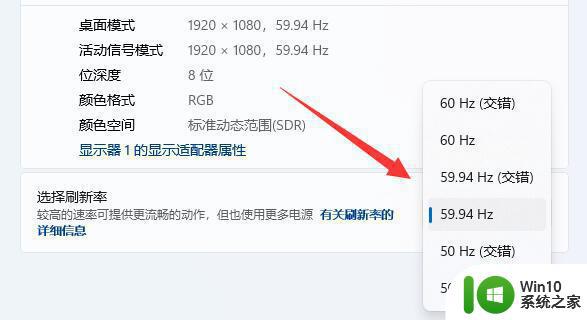
6、如果我们无法修改刷新率,可能是显示器不支持多种刷新率,比如笔记本电脑很多显示器默认只有一个刷新率。
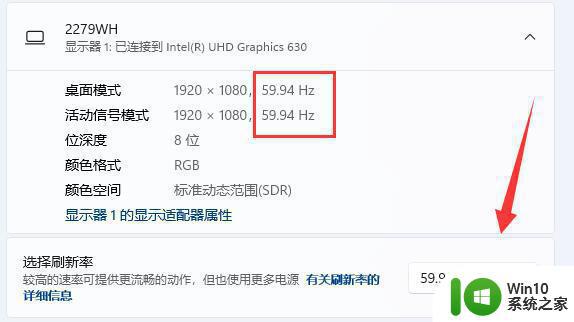
以上就是Win11屏幕刷新率设置的全部内容,如果遇到这种情况,你可以按照以上步骤解决,非常简单快速。